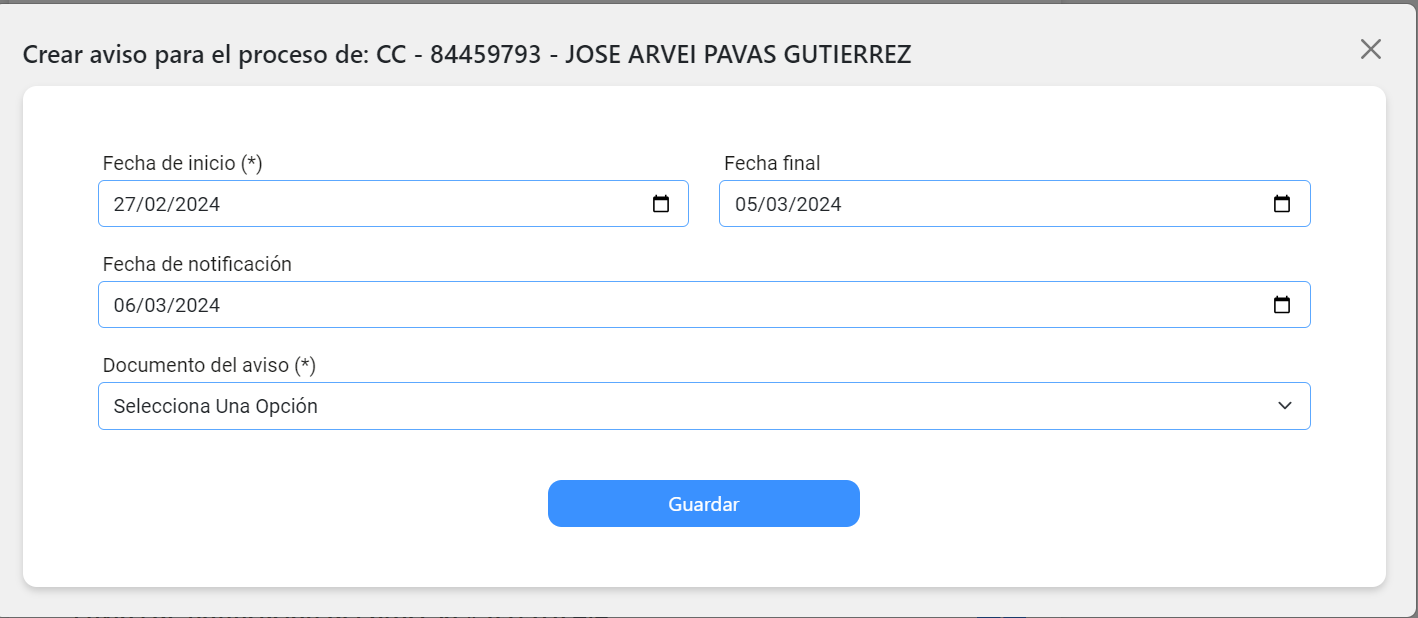Cobro Coactivo
- Introducción
- Crear proceso cobro coactivo
- Detalle del cobro coactivo
- Listado de procesos de cobros coactivos
- Publicación de avisos manuales
Introducción
El cobro coactivo de comparendos es utilizado por las autoridades para recuperar deudas o créditos no pagados por parte de un deudor. A través del cobro coactivo son generados los mandamientos de pago, emisión de medidas cautelares y la generación del auto seguir adelante con la ejecucción. En TránsitoApp el cobro coactivo de comparendos se puede realizar de forma masiva en el módulo de comparendos en la sección Cobro coactivo.
A continuación se explicará como crear un proceso, y todo lo relacionado al modúlo.
Crear cobro coactivo
Para crear un cobro coactivo, el usuario debe acceder al módulo de Comparendos donde se desplegará un submenú en el cual hará clic en Cobro Coactivo.
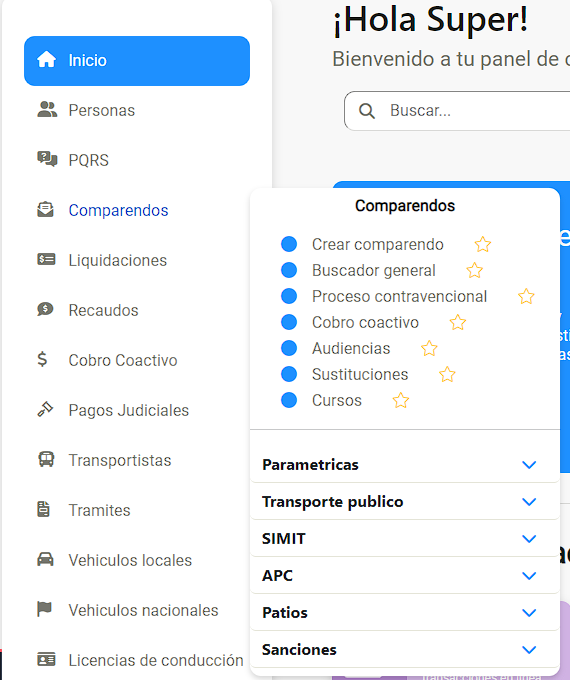
Aparecerá una vista que muestra el listado de todos los procesos coactivos creados. Para crear un proceso el usuario deberá dar clic en el icono de Agregar.
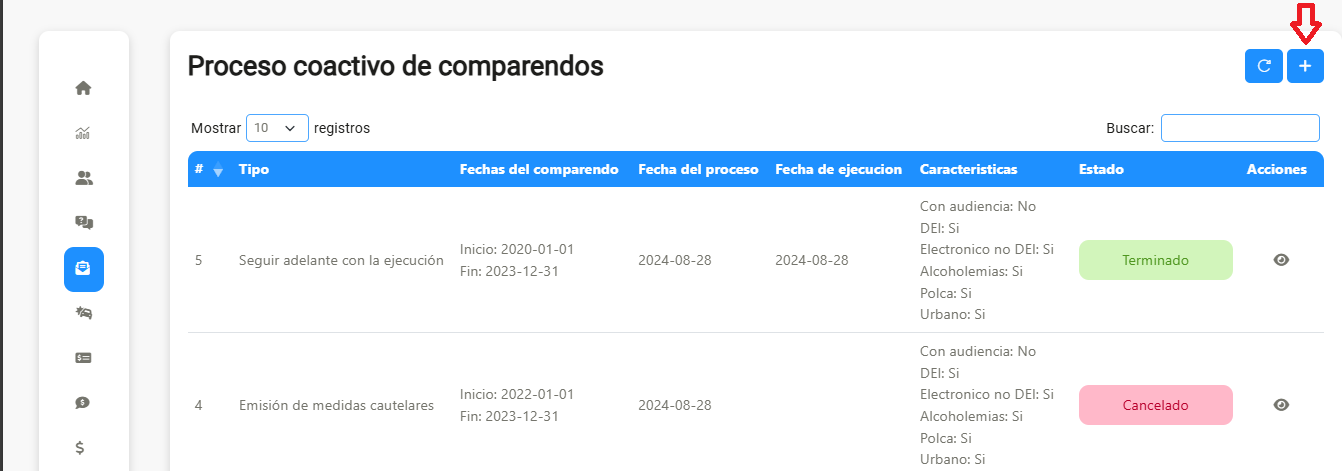
Aparecerá un formulario para la creación del proceso en estado borrador, donde los campos que tienen el símbolo ( * ) son de carácter obligatorio.
- Se debe seleccionar un tipo, que puede ser: Emisión de mandamiento, Emisión de medidas cautelares o Seguir adelante con la ejecucción.
- Se debe seleccionar un rango de fechas para los campos Fecha inicial del comparendo y Fecha final del comparendo.
- Se debe seleccionar entre Sí o No en los campos DEI, Electronicos no DEI, Alcoholemias, Polca y Urbano.
- En caso de tener los permisos necesarios aparecerá un campo para seleccionar la fecha de ejecución del proceso, está fecha jamás podrá ser futura. Si no tiene los permisos necesarios el sistema siempre tomará el día actual como la fecha del proceso.
- El sistema cuenta con una gestión de autorización diaria de firmas para los funcionarios públicos en caso de ser necesario. Teniendo en cuenta esto, el campo Seleccionar un secretario manualmente debe permanecer deseleccionado si se quiere que el sistema encuentre al secretario que autorizó su firma para el día del proceso, caso contrario se puede seleccionar manualmente al secretario con la salvedad de que el sistema no validará que el mismo este habilitado para la fecha.
- En caso de haber seleccionado en el campo Tipo el valor Emisión de mandamiento, aparecerá el campo Incluir comparendos con audiencia. El cual debe seleccionar entre Sí o No.
- Si: Se incluiran los comparendos que tengan una audiencia pendiente por cierre definitivo.
- No: Se excluiran los comparendos que tengan una audiencia pendiente por cierre definitivo.
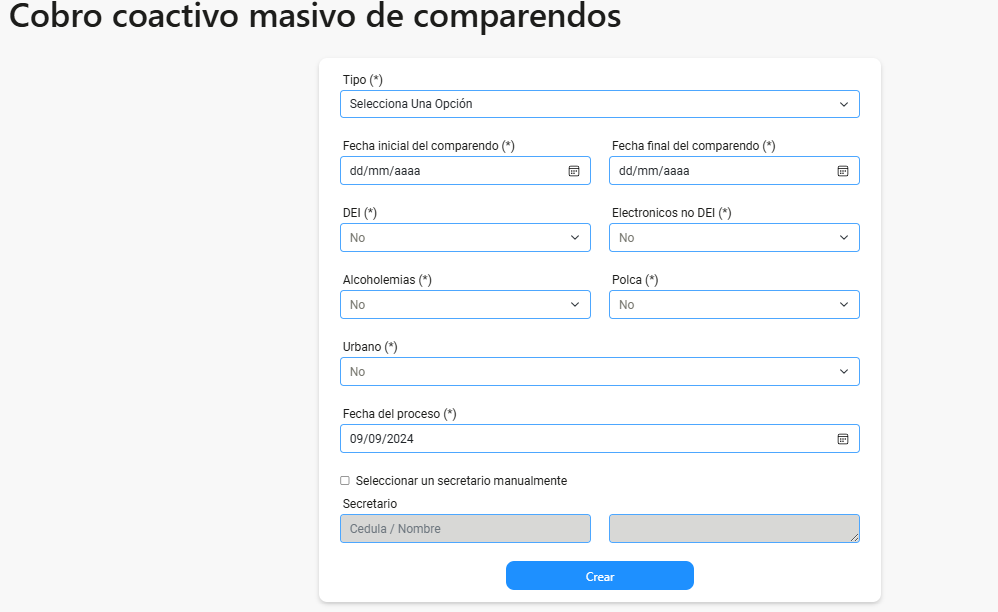
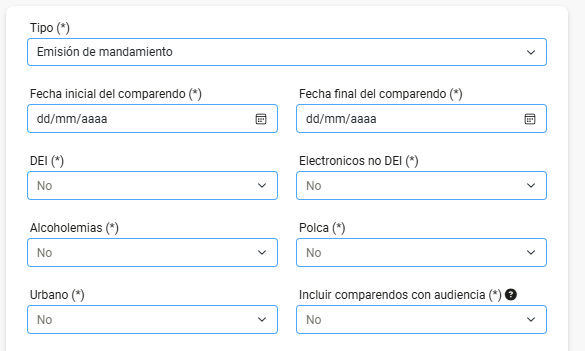
Una vez diligenciado el formulario, el usuario hará clic en Crear, donde será redirigido a la vista detalle del proceso.
Detalles del cobro coactivo
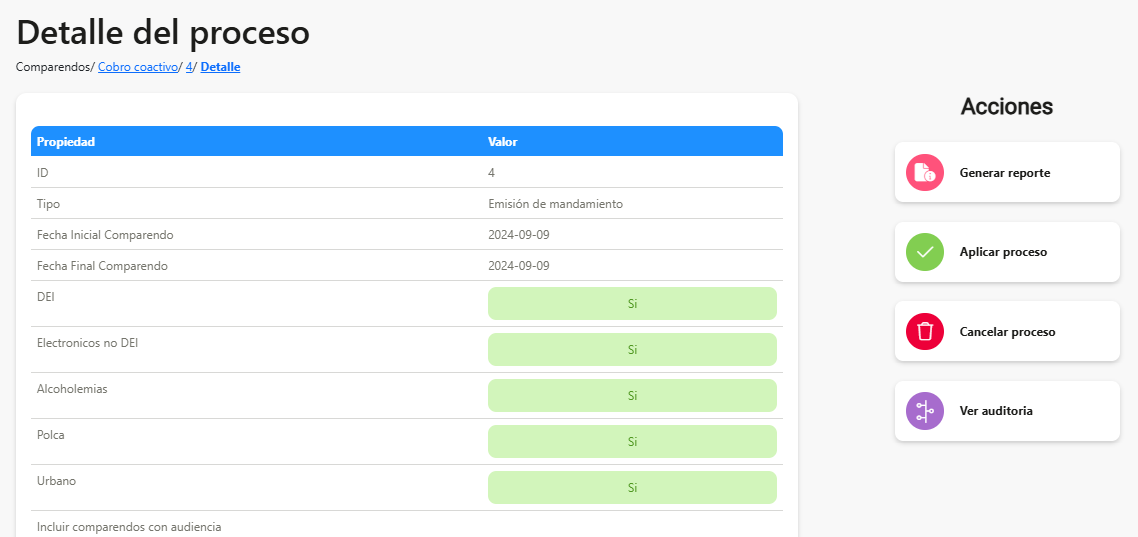
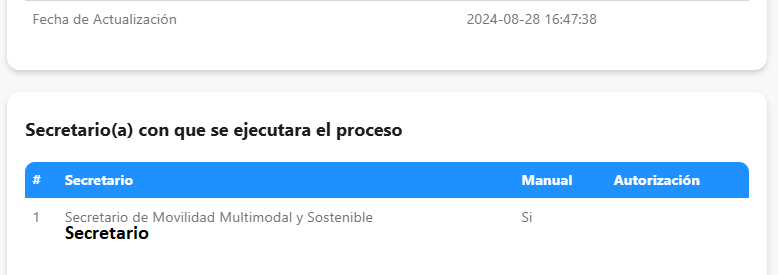
En esta vista se podrán ver el detalle con de los parámetros ingresados, así como las acciones que se pueden realizar.
Accciones
- Generar reporte: Genera un reporte previo a la ejecución del proceso, que permite mostrar la proyección de los comparendos que se verían afectados.
- Aplicar proceso: Ejecuta el proceso y cambia el estado del mismo de PROYECTADO a EJECUTANDO.
- Cancelar proceso: Cancela el proceso, solo aplica cuando el proceso está en estado PROYECTADO.
- Ver comparendos: Muestra el listado oficial de comparendos que se vieron afectados por el proceso aplicado. Si el usuario hace clic sobre el consecutivo de un comparendo, el usuario será dirigido a la vista de Detalles del comparendo.

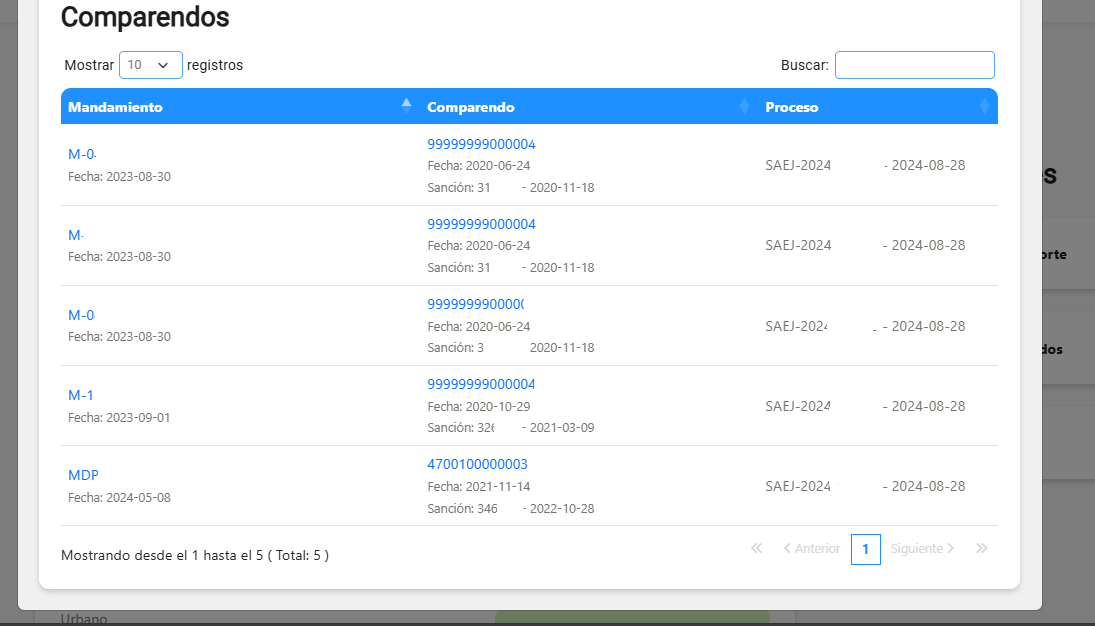
Listado de cobros coactivos
El listado de Cobros coactivos es lo primero que se muestra al entrar a este apartado del módulo de Comparendos, este muestra todos los procesos creados.
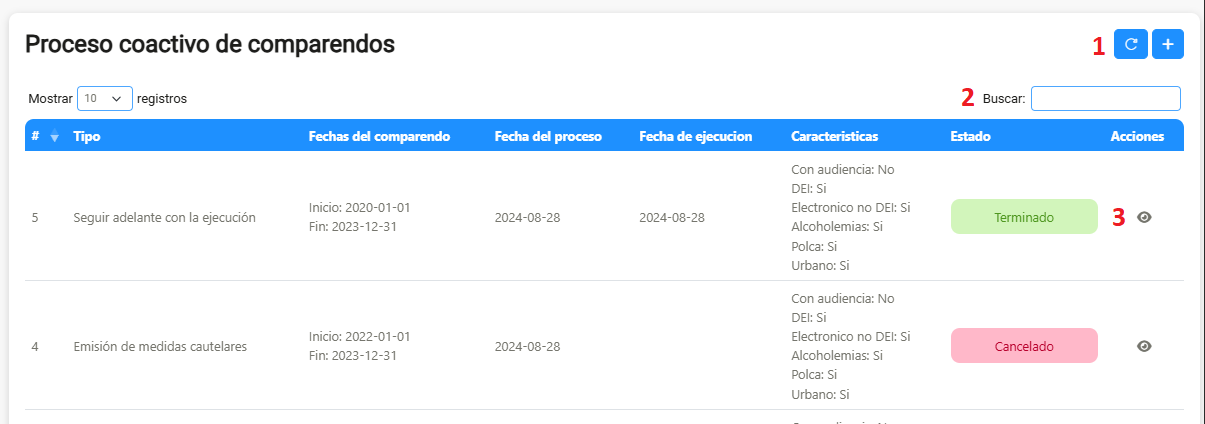
Donde:
- En la esquina superior derecha se ubican los botones con los iconos para actualizar la tabla y para agregar un cobro coactivo.
- Sobre la tabla, se encuentra el campo de Buscar.
- Se muestra la acción que se puede realizar sobre el cobro coactivo, la cual es: Visualizar, que muestra el detalle del cobro coactivo.
Publicación de avisos manuales
-
Diríjase al módulo de notificación del mandamiento
-
Haga click en el símbolo “+” junto a documentos del proceso para cargar el archivo pdf del aviso.
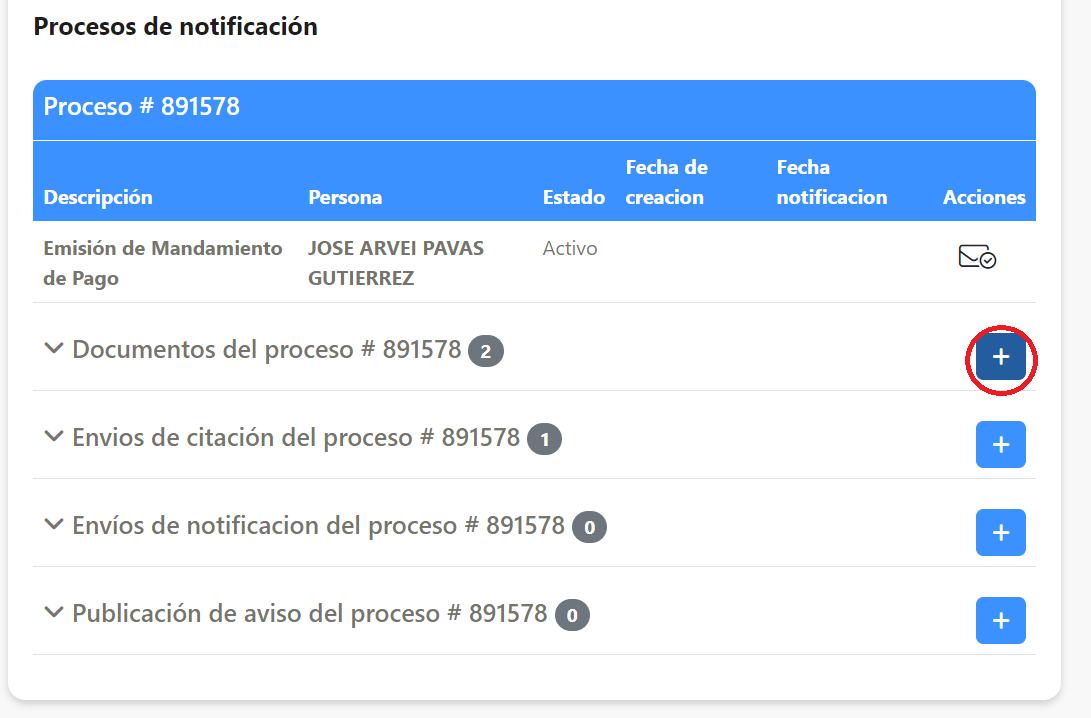
- Haga click el el símbolo "+" junto a publicación de aviso.
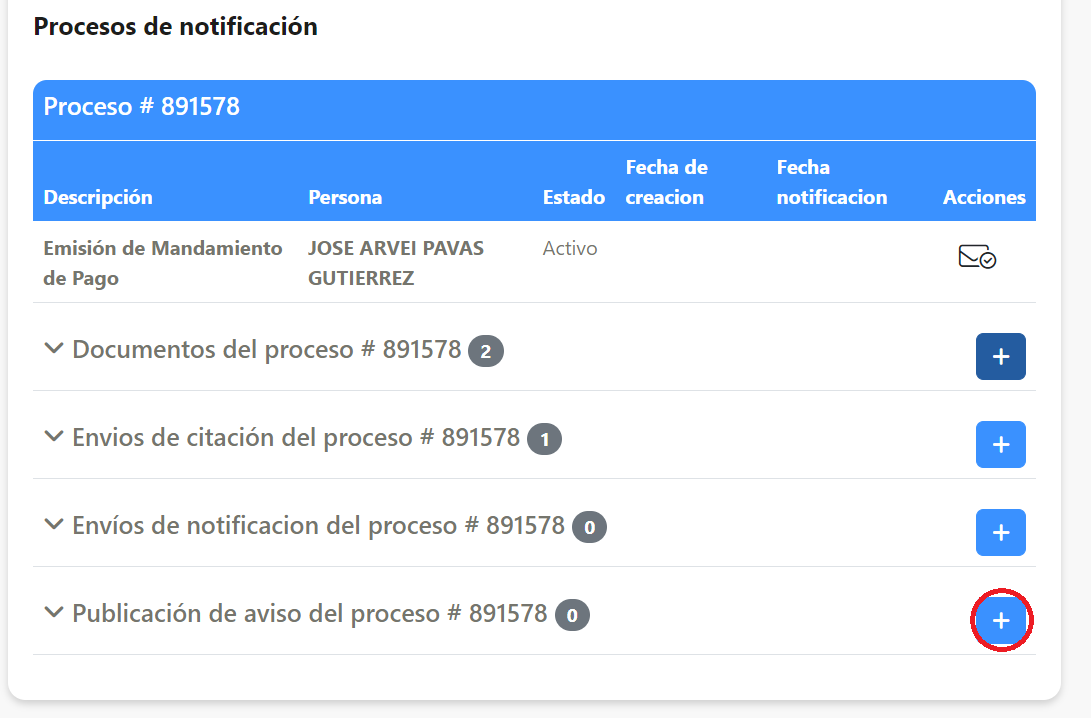
- Indique los detalles de publicación y seleccione el documento cargado en el paso 2.